Sådan åbner du profilstyringsvinduet Hver gang du åbner Chrome

Chrome giver flere personer mulighed for at bruge Chrome på samme computer, hvor hver profil har sine egne brugerdefinerede bogmærker, indstillinger og temaer. Som standard åbnes Chrome for den profil, der blev brugt sidste gang browseren blev åbnet.
RELATED: Sådan opretter du en Windows Genvej for at åbne en bestemt profil i Chrome
Der er dog et profilstyringsvindue, at du kan åbne, når du åbner Chrome for at vælge den profil, du vil bruge. Hvis du bruger forskellige personas til personlig, arbejde, underholdning og andre situationer, kan du vælge, hvilken profil du vil bruge hver gang du åbner Chrome. Du kan gøre det ved at oprette en genvej til hver Chrome-profil på skrivebordet. Men hvis du ikke kan lide mange genveje på skrivebordet, kan du oprette en genvej, der åbner profilstyringsvinduet hver gang du åbner Chrome, så du kan vælge den profil, du vil bruge hver gang.
BEMÆRK: Før vi skiftede vores Chrome-genvej, oprettede vi en kopi af den, så vi har stadig den standard Chrome-genvej, der åbner Chrome til den sidst anvendte profil. Du kan kopiere en eksisterende Chrome-genvej ved at højreklikke på genvej, vælge kopi og derefter højreklikke på en tom del af skrivebordet og vælge Indsæt. Du kan derefter omdøbe genvejen, så du ved hvad det gør. Hvis du slet ikke har en genvej til Chrome, kan du oprette en ved at højreklikke påchrome.exefilen iC: Programmer (x86) Google Chrome Applikationog send til> Desktop (lav genvej).
Når du har den genvej, du vil bruge, skal du højreklikke på den og vælge "Egenskaber" i pop op-menuen.
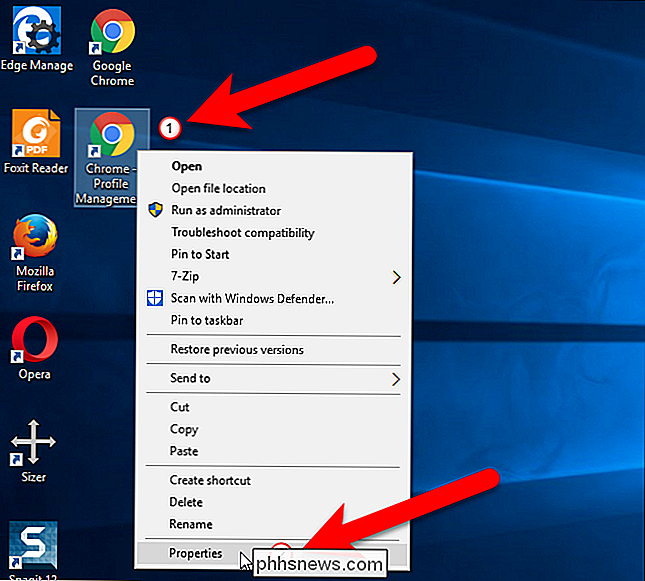
På egenskaberne dialogboksen, sæt markøren i slutningen af teksten i feltet "Mål". Skriv et mellemrum og derefter den følgende tekst.
- profil-directory = "Gæsteprofil"
Klik derefter på "OK".
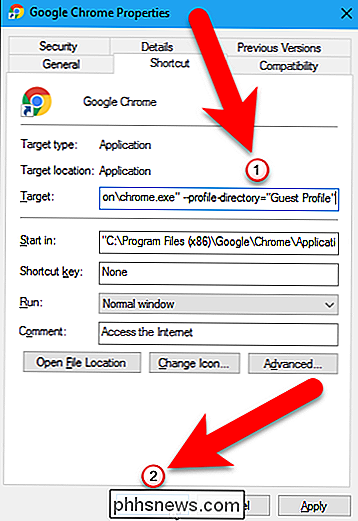
Hvis du ser følgende dialogboks, skal du klikke på "Fortsæt" for at angive korrekte tilladelser til at ændre genvejsegenskaberne.
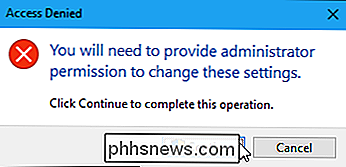
Nu, når du dobbeltklikker på din nye genvej for at åbne Chrome, vises vinduet Profilstyring. Du kan klikke på en profilflise for at åbne Chrome ved hjælp af denne profil. Eller du kan åbne Chrome og browse som gæst eller tilføje en profil til en anden person eller en anden persona for dig selv.
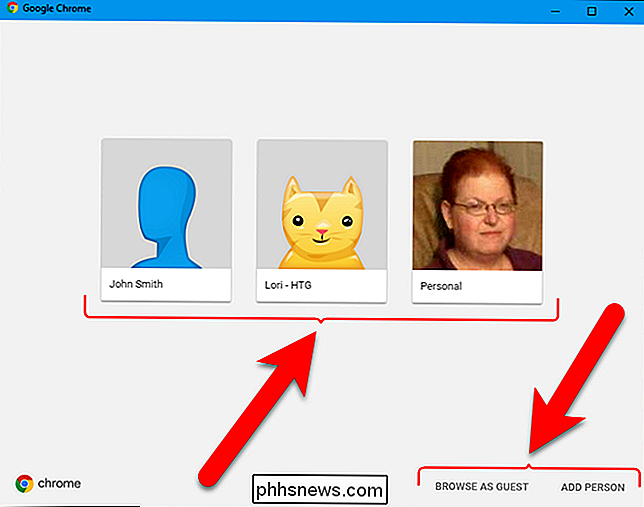
Mens i Chrome kan enhver bruger skifte til en anden profil ved hjælp af knappen profilknapper øverst i Chrome vindue. Så skal du være forsigtig med kun at dele din computer med personer, du stoler på. Du kan dog også beskytte din Chrome-profil med et kodeord for at forhindre andre brugere i at få adgang til det.

Sådan udskriver du fra en Chromebook
Mens mange af os har forsøgt at flytte ind i en digital verden, er udskrivning stadig et nødvendigt onde for de fleste. Hvis du er en Chromebook-bruger, kan udskrivningen være bit af smerte, men takket være nogle seneste ændringer fra Google blev det bare lidt mere bekvemt. RELATED: Seven Nyttige Chromebook-tricks Du bør vide om Chromebooks har traditionelt udelukkende påberåbt sig Google Cloud Print til alle udskrivningsbehov.

Hvordan kan jeg holde adgangskoder usynlige, når jeg kører en kommando som et SSH-argument?
At holde vores adgangskoder godt sikret er noget, vi alle skal tage alvorligt, men hvad gør du hvis en bestemt Program eller app viser din adgangskode i almindelig øjekast, mens du skriver det? Dagens SuperUser Q & A-indlæg har løsningen på en frustreret læsers adgangskodeproblem. Dagens Spørgsmål og Svar-sessions kommer til vores side med SuperUser-en underafdeling af Stack Exchange, en community-driven gruppe af Q & A-websteder.



